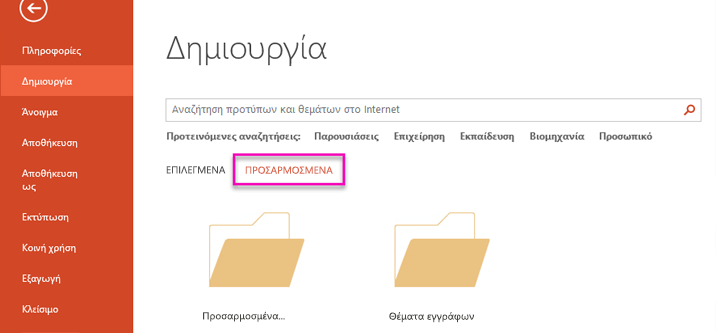Αντί να αλλάζετε τις γραμματοσειρές στις διαφάνειές σας μία προς μία, μπορείτε να αλλάξετε τις προεπιλεγμένες γραμματοσειρές για ολόκληρη την παρουσίασή σας. Η ζεύξη γραμματοσειράς (γραμματοσειρά κεφαλίδας, γραμματοσειρά σώματος) είναι μια σημαντική απόφαση σχεδίασης στο PowerPoint.
-
Κάντε κλικ στην επιλογή Προβολή > Υπόδειγμα διαφανειών.
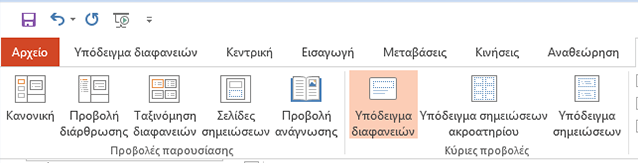
-
Στην καρτέλα Υπόδειγμα διαφανειών , κάντε κλικ στο αναπτυσσόμενο μενού Γραμματοσειρές . Επιλέξτε τη γραμματοσειρά που θέλετε να χρησιμοποιήσετε για όλες τις διαφάνειες της παρουσίασης. Δεν χρειάζεται να επιλέξετε από τα προκαθορισμένα ζεύγη γραμματοσειρών στο μενού. Επιλέξτε Προσαρμογή γραμματοσειρών στο κάτω μέρος του μενού για να επιλέξετε τις δικές σας γραμματοσειρές.
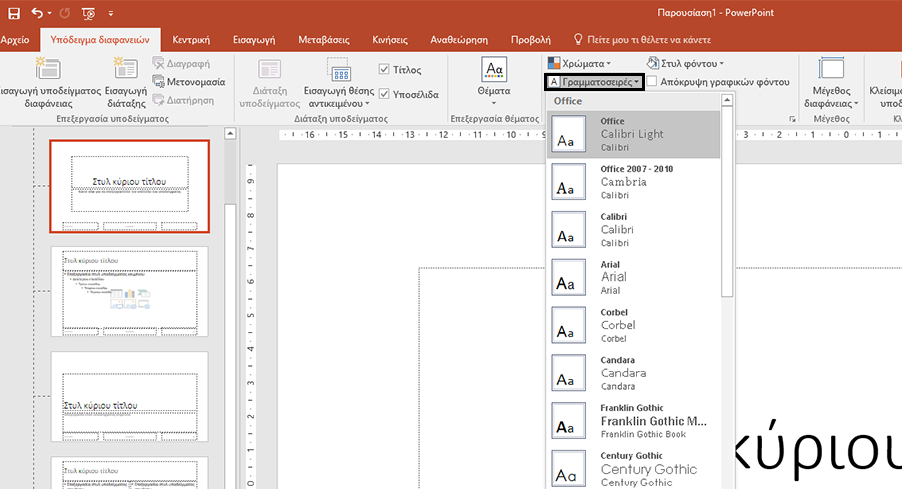
Σημείωση: Οι αλλαγές που κάνετε στην προβολή υποδείγματος διαφανειών επηρεάζουν όλες τις διαφάνειες που χρησιμοποιούν το υπόδειγμα.
-
Κάντε κλικ στο κουμπί Κλείσιμο προβολής υποδείγματος. Το κείμενο σε όλη τη διάρκεια της παρουσίασής σας ενημερώνεται αυτόματα με τη νέα γραμματοσειρά.
Δημιουργία προτύπου για την αποθήκευση της προεπιλεγμένης γραμματοσειράς
Μπορείτε να αποθηκεύσετε τις παραπάνω προεπιλεγμένες ενημερώσεις γραμματοσειρών, δημιουργώντας ένα πρότυπο PowerPoint. Αυτό το πρότυπο αποθηκεύει τις ενημερώσεις γραμματοσειράς και μπορεί να χρησιμοποιηθεί σε μελλοντικές παρουσιάσεις.
-
Κάντε κλικ στις επιλογές Αρχείο > Αποθήκευση ως.
-
Κάντε κλικ στην επιλογή Υπολογιστής > Αναζήτηση.
-
Μεταβείτε στη διαδρομή C:\Χρήστες\<your username>\Έγγραφα\Προσαρμοσμένα πρότυπα του Office.
-
Πληκτρολογήστε το όνομα του προτύπου σας στο πλαίσιο Όνομα αρχείου . Κάντε κλικ στο αναπτυσσόμενο μενού Αποθήκευση ως τύπου και κάντε κλικ στην επιλογή Πρότυπο του PowerPoint.
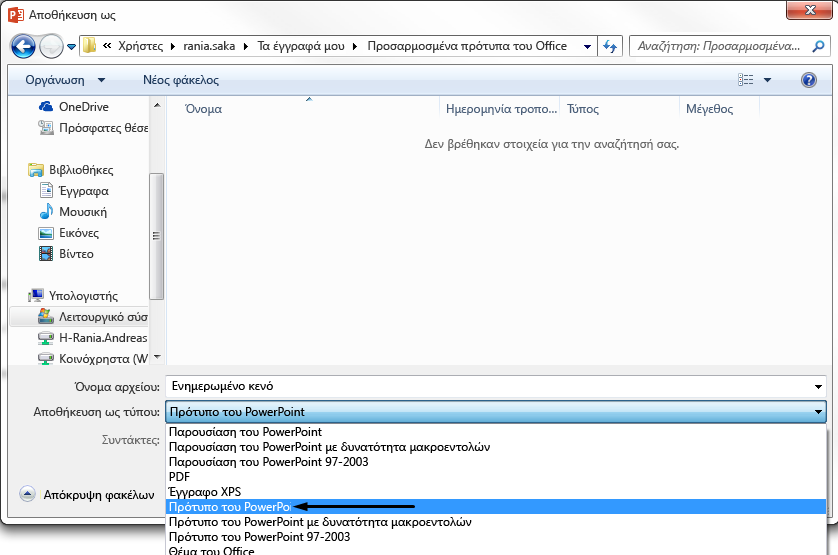
-
Κάντε κλικ στο κουμπί Αποθήκευση.
Σημείωση: Μπορείτε να αποκτήσετε πρόσβαση στο πρότυπό σας όταν δημιουργείτε μια νέα παρουσίαση. Κάντε κλικ στην επιλογή Αρχείο > Δημιουργία και, στη συνέχεια, κάντε κλικ στην επιλογή Προσαρμοσμένα > Προσαρμοσμένα πρότυπα του Office για να βρείτε το πρότυπό σας.